VNote è un editor di markdown simile a VIM per Linux. Lo sviluppatore ha progettato l'app sulla base di una filosofia di progettazione simile a quella dell'editor di testi VIM e il suo set di funzionalità è intuitivo per i programmatori e gli utenti avanzati che desiderano scrivere il linguaggio di markup markup. Ecco come installarlo sul tuo SO Linux preferito.
Istruzioni per l'installazione di Ubuntu / Debian
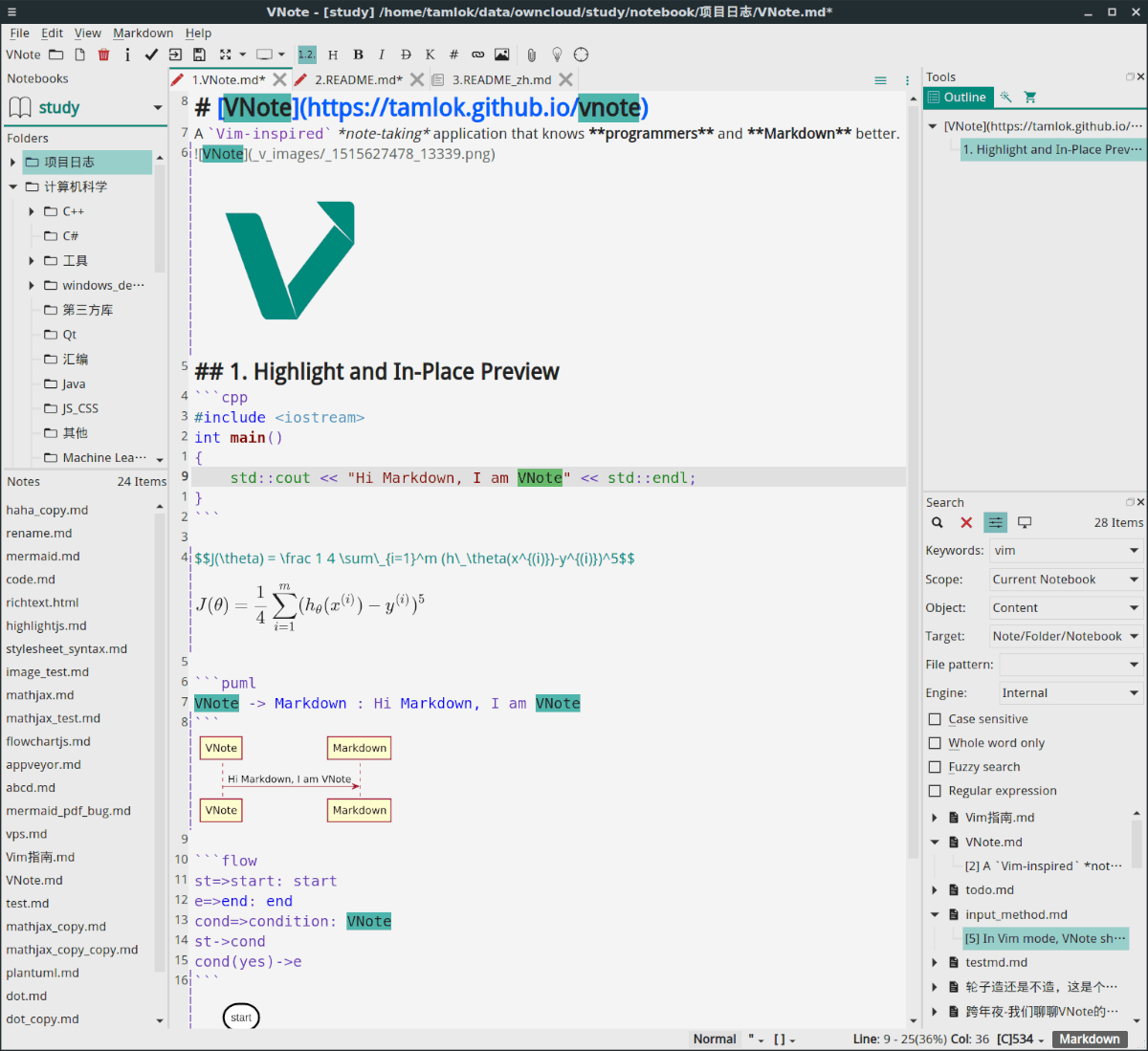
Lo sviluppatore dell'applicazione VNote noavere un pacchetto DEB per Ubuntu Linux e non sembra esserci alcun piano per cambiarlo. L'unico pacchetto nativo di Linux esistente è un RPM per varie versioni di OpenSUSE Linux. Per fortuna, questo pacchetto RPM è facilmente convertito in DEB per l'uso su Ubuntu.
La conversione del pacchetto RPM di VNote inizia scaricando il file RPM direttamente da Internet, tramite wget comando nel terminale.
Nota: questo processo dovrebbe funzionare anche su Debian Linux.
wget https://provo-mirror.opensuse.org/repositories/home:/Chingyat/openSUSE_Leap_15.1/x86_64/vnote-2.5-lp151.2.1.x86_64.rpm
Con il file RPM scaricato da Internet, installa lo strumento di conversione dei pacchetti Alien sul tuo PC Linux. Su Ubuntu, è il seguente comando.
Nota: hai bisogno di aiuto per far funzionare lo strumento di conversione dei pacchetti Alien sul tuo PC Linux? Segui la nostra guida qui.
sudo apt install alien
Dopo aver installato lo strumento di conversione del pacchetto Alien, utilizzalo per generare un pacchetto DEB installabile dal file RPM.
sudo alien -dvc vnote-2.5-lp151.2.1.x86_64.rpm
L'output dello strumento di conversione del pacchetto Alien è un pacchetto DEB con l'etichetta "vnote_2.5-1_amd64.deb". Da qui, installa il file sul tuo PC Ubuntu Linux con dpkg comando.
sudo dpkg -i vnote_2.5-1_amd64.deb
Da qui, dovrai installare la dipendenza Qt5 che VNote richiede per funzionare correttamente su Ubuntu.
sudo apt install libqt5webenginewidgets5
Una volta impostato il pacchetto “libqt5webenginewidgets5” su Ubuntu, l'applicazione di markdown VNote dovrebbe funzionare senza problemi!
Istruzioni per l'installazione di Arch Linux
VNote ha un pacchetto AUR Arch Linux disponibile perinstallazione. Il pacchetto scarica e imposta tutto abbastanza bene, il che è eccellente considerando che lo sviluppatore non ha fornito un pacchetto Arch Linux nativo nella sezione di rilascio.
Alcuni pacchetti devono essere installati per far funzionare l'app VNote su Arch Linux. Questi pacchetti sono "Base-devel" e "Git". Senza di essi, il pacchetto AUR non verrà creato. Usando il Pacman comando, carica i pacchetti.
sudo pacman -S base-devel git
Dopo aver installato Git e Base-devel, scarica l'ultimo pacchetto VNote AUR con il clone git comando.
git clone https://aur.archlinux.org/vnote.git
Spostare la sessione del terminale nella cartella "vnote" utilizzando il CD comando.
cd vnote
Costruisci e installa VNote sul tuo PC Arch Linux con makepkg comando.
makepkg -sri
Istruzioni per l'installazione di Fedora
Fedora Linux non è ufficialmente supportato dasviluppatore di VNote, il che è strano, in quanto hanno pacchetti ufficiali disponibili per OpenSUSE Linux, ed entrambe le distribuzioni Linux usano lo stesso formato di packaging.
Ottenere il programma di modifica del markdown di VNotelavorare su Fedora Linux è piuttosto semplice. Per iniziare, apri una finestra di terminale e scarica l'ultimo file del pacchetto RPM dal repository di software LEAP 15.1 OpenSUSE con wget comando.
wget https://provo-mirror.opensuse.org/repositories/home:/Chingyat/openSUSE_Leap_15.1/x86_64/vnote-2.5-lp151.2.1.x86_64.rpm
Dopo aver scaricato il file del pacchetto RPM sul tuo PC Fedora Linux, installalo con il dnf install comando.
sudo dnf install vnote-2.5-lp151.2.1.x86_64.rpm
Istruzioni per l'installazione di OpenSUSE
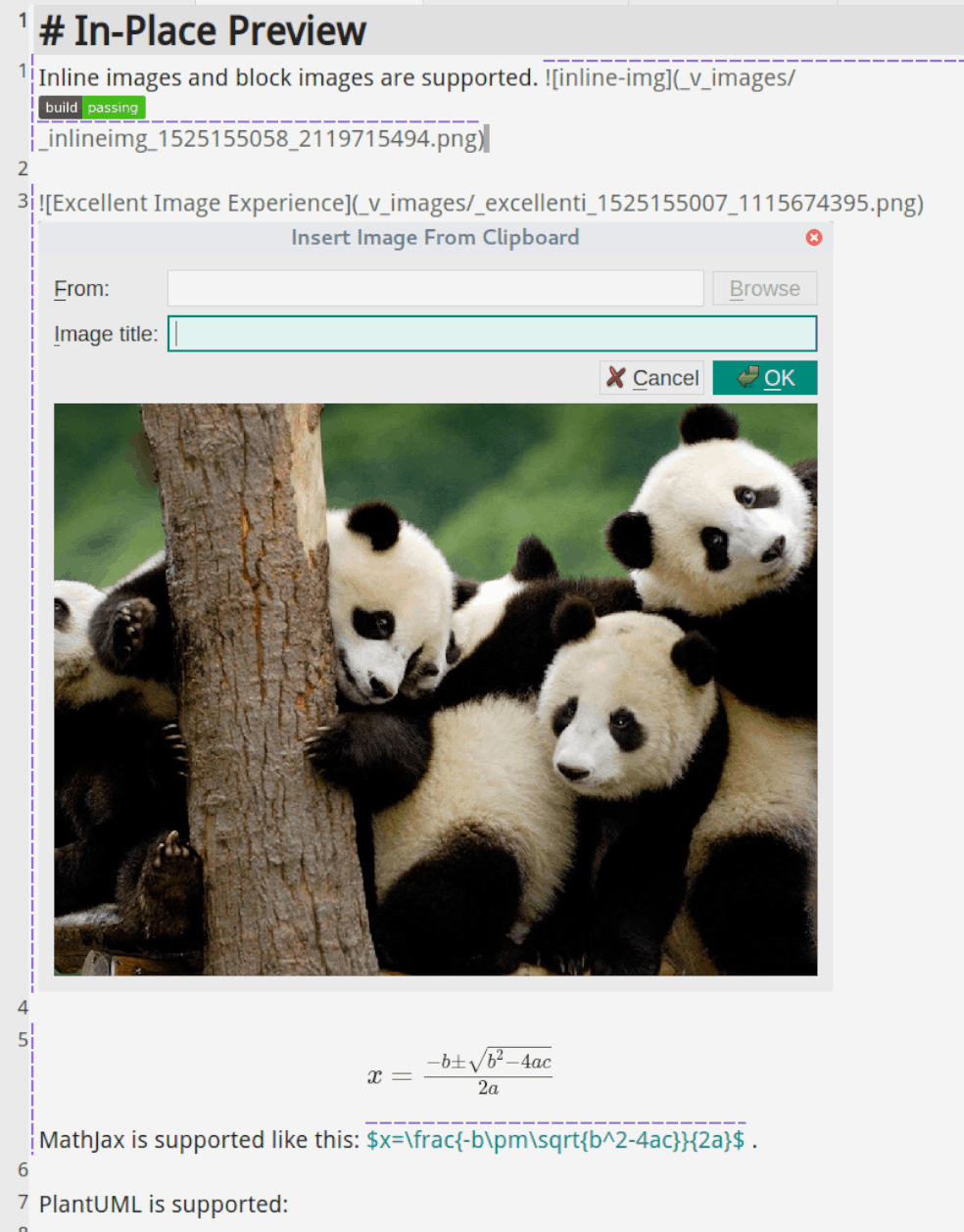
Su OpenSUSE Linux, l'applicazione VNote èestremamente facile da usare, in quanto vi sono repository software dedicati per tutte le versioni correnti del sistema operativo (tranne 42.3, a causa della versione QT che ha).
Per installare il software VNote sul tuo PC Linux OpenSUSE, segui le istruzioni descritte di seguito.
OpenSUSE Tumbleweed
Per far funzionare l'app VNote su Tumbleweed, vai alla testanella pagina OBS di VNote e fai clic sul pulsante "1 Fai clic su Installa" nella sezione "OpenSUSE Tumbleweed". Quindi, seguire le istruzioni visualizzate su YaST per ottenere VNote.
OpenSUSE 15.1
Per LEAP 15.1, vai alla pagina OBS di VNote e scorri verso il basso fino a trovare "OpenSUSE LEAP 15.1". Da lì, fai clic sul pulsante "1 Fai clic su Installa" accanto a uno dei pacchetti della community per configurare il software.
Istruzioni per l'installazione di AppImage
Se stai utilizzando un sistema operativo Linux chenon supporta il formato RPM o DEB e non può interagire con Arch Linux AUR, l'unico modo per eseguire l'applicazione VNote è scaricare la versione AppImage del programma. Per metterlo tra le mani, apri una finestra terminale e usa il wget comando di download dello strumento di seguito.
wget https://github.com/tamlok/vnote/releases/download/v2.7.2/VNote-2.7.2-x86_64.AppImage
Al termine del download del file VNote AppImage sul PC Linux, creare una nuova cartella denominata "AppImages" nella home directory utilizzando il mkdir comando.
mkdir -p ~/AppImages/
Usando il mv comando, sposta il file VNote AppImage nella cartella "AppImages" appena creata.
mv VNote-2.7.2-x86_64.AppImage ~/AppImages/
Una volta che il file VNote AppImage si trova nella cartella "AppImages", è tempo di aggiornare le autorizzazioni di VNote, in modo che il programma possa essere eseguito correttamente sul sistema.
sudo chmod +x ~/AppImages/VNote-2.7.2-x86_64.AppImage
Con le autorizzazioni di VNote aggiornate, spostare la sessione del terminale nella cartella "AppImages" utilizzando il CD comando.
cd ~/AppImages/
Per avviare VNote AppImage, eseguire il comando seguente in una finestra del terminale.
./VNote-2.7.2-x86_64.AppImage
In alternativa, per avviare VNote senza ilterminale, avvia il file manager Linux, fai clic su "AppImages" e fai doppio clic sull'immagine dell'app VNote. È anche possibile avviarlo facendo clic con il tasto destro del mouse e selezionando “esegui” o “esegui” se il file manager lo supporta.



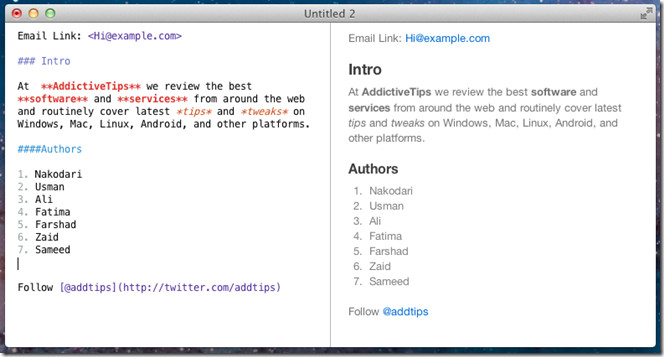









Commenti